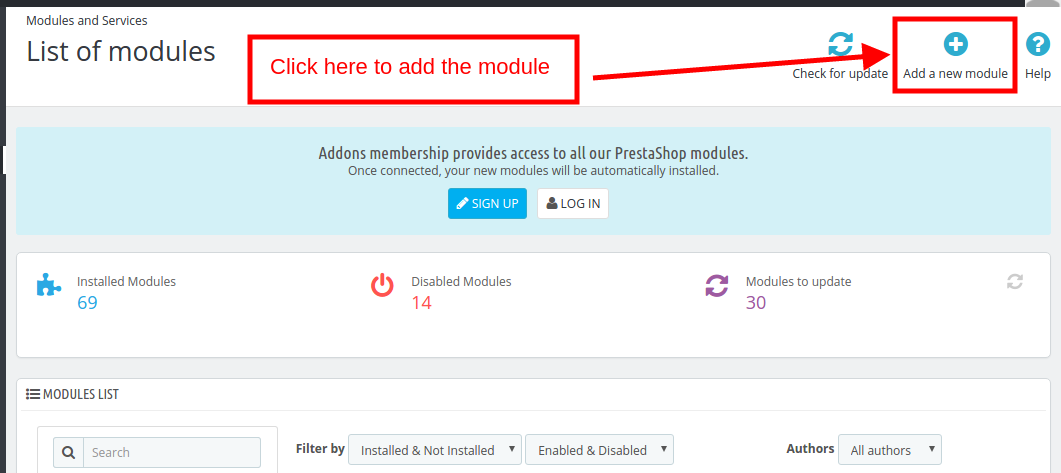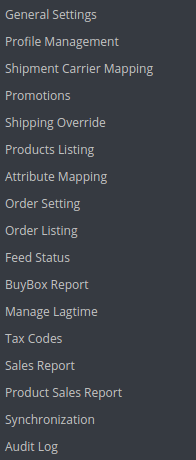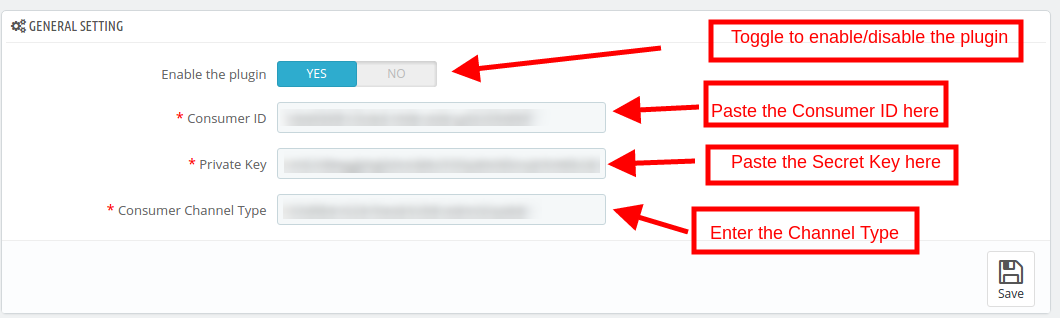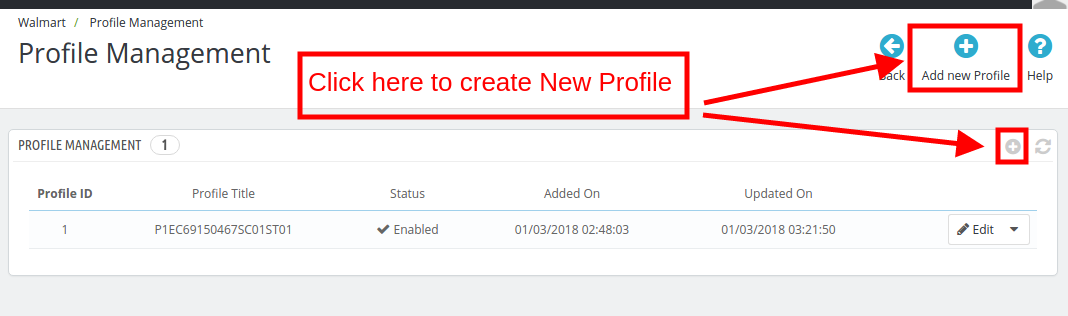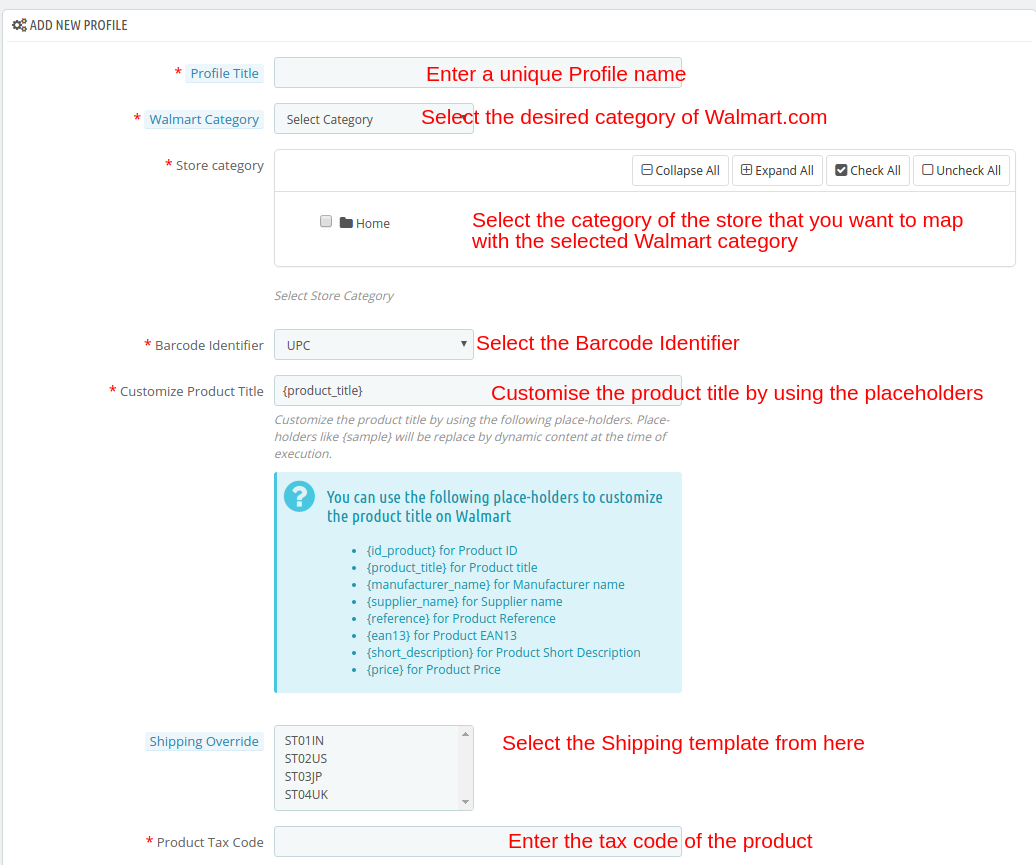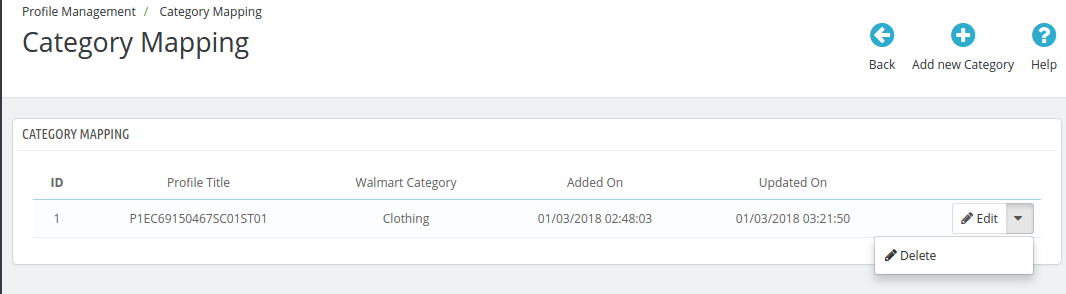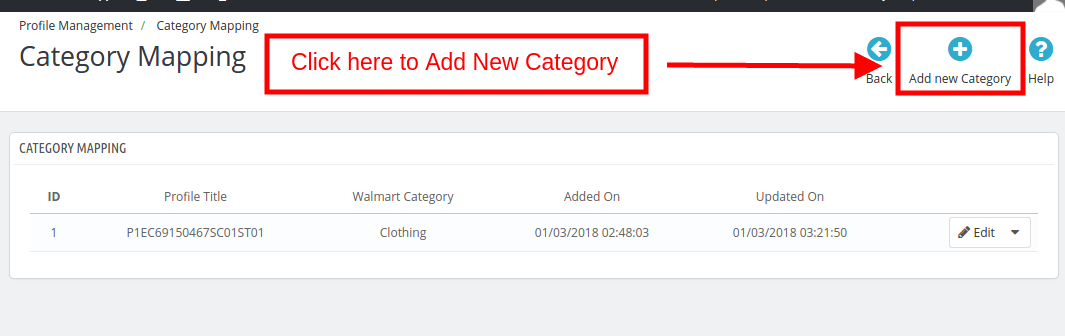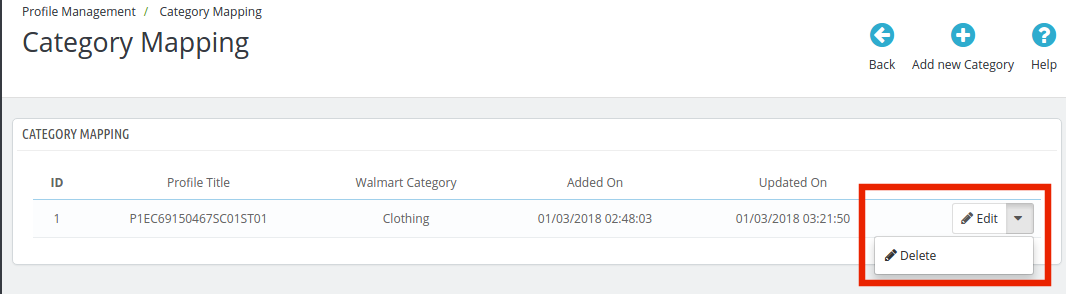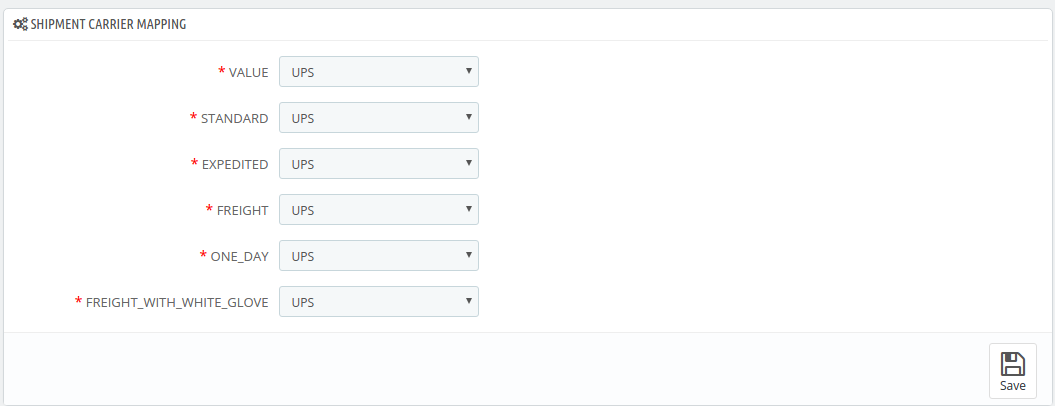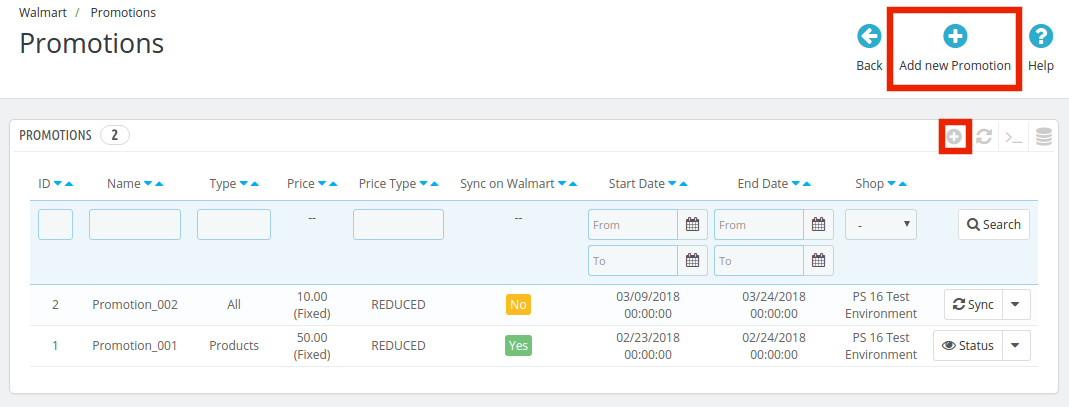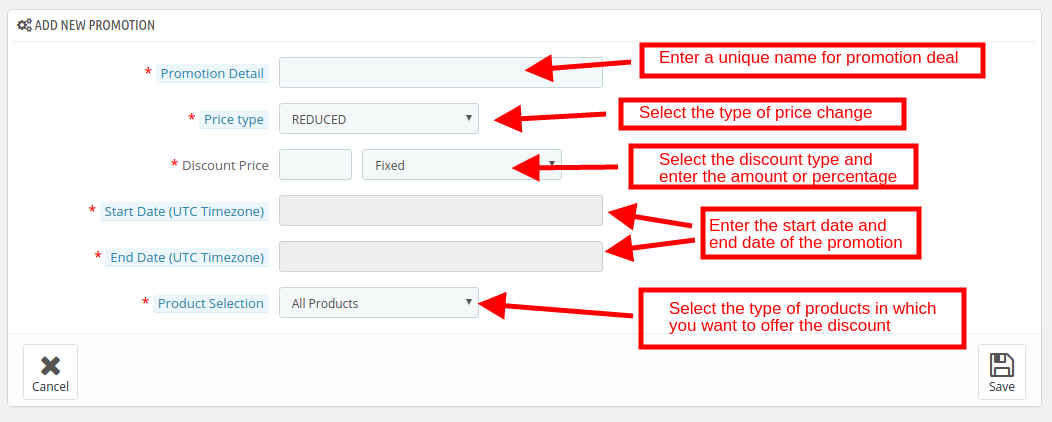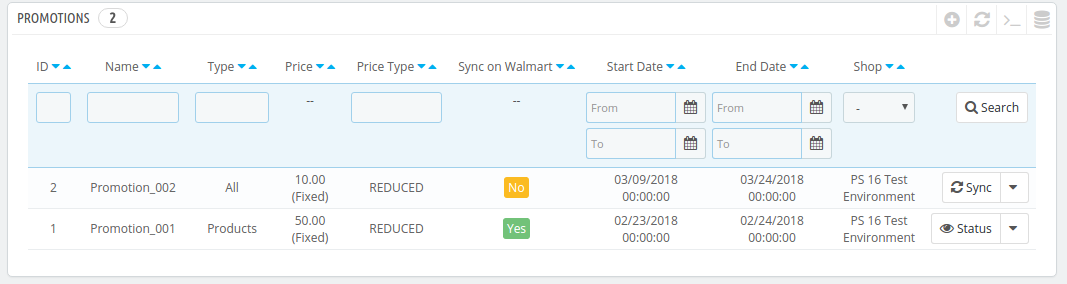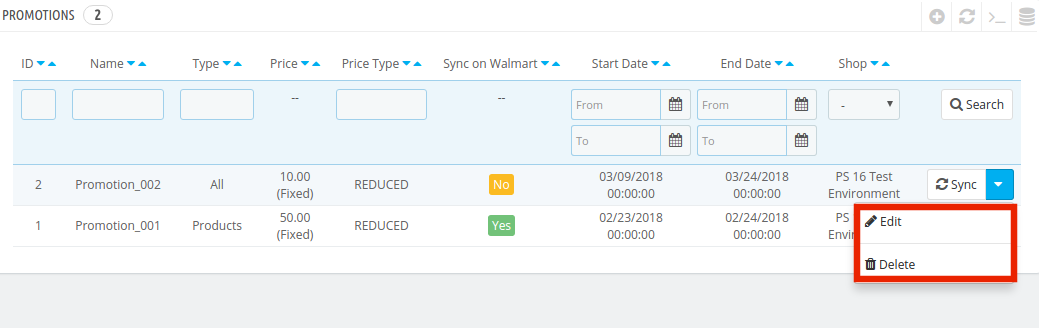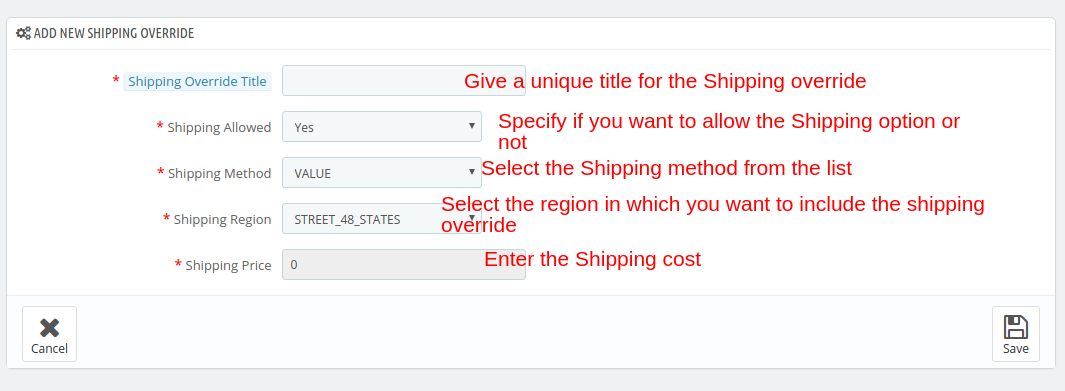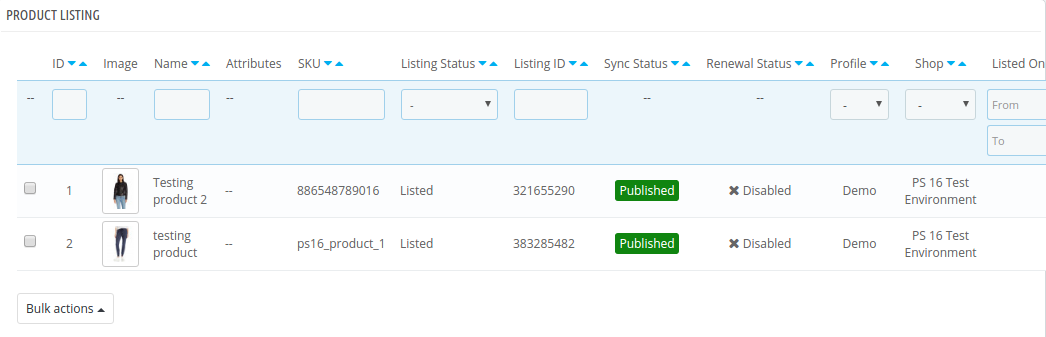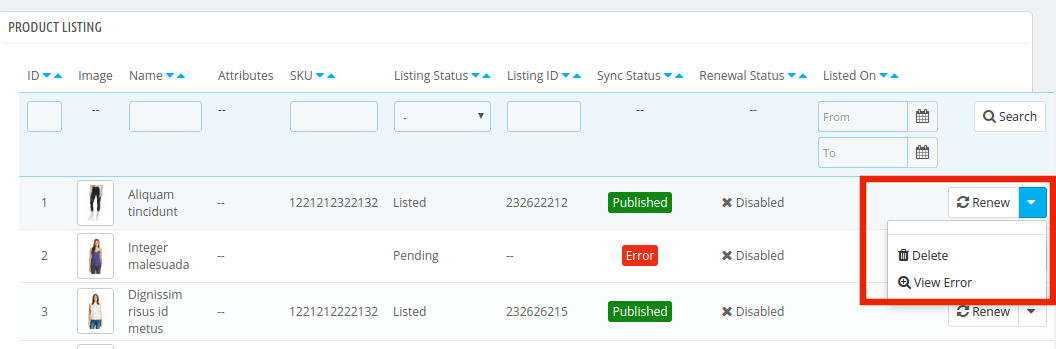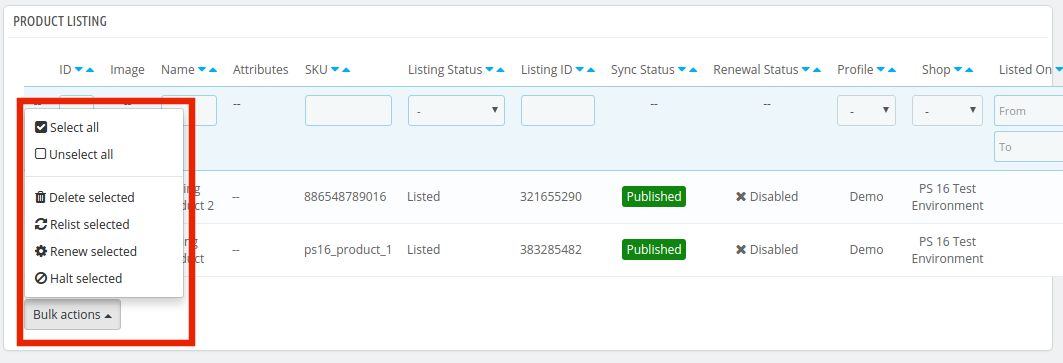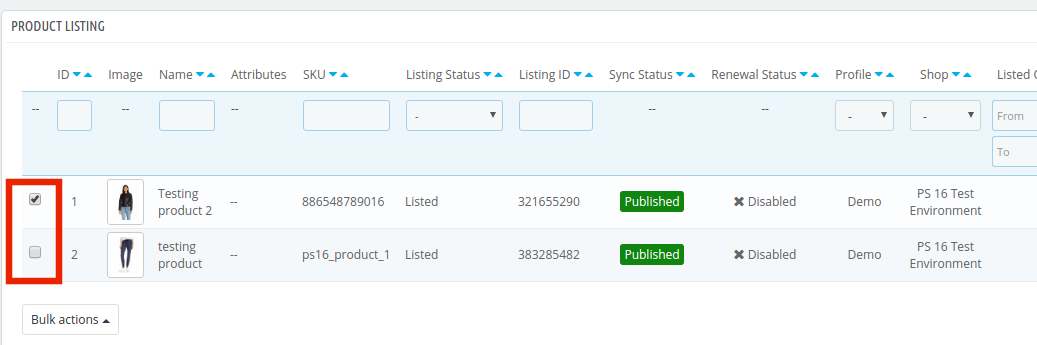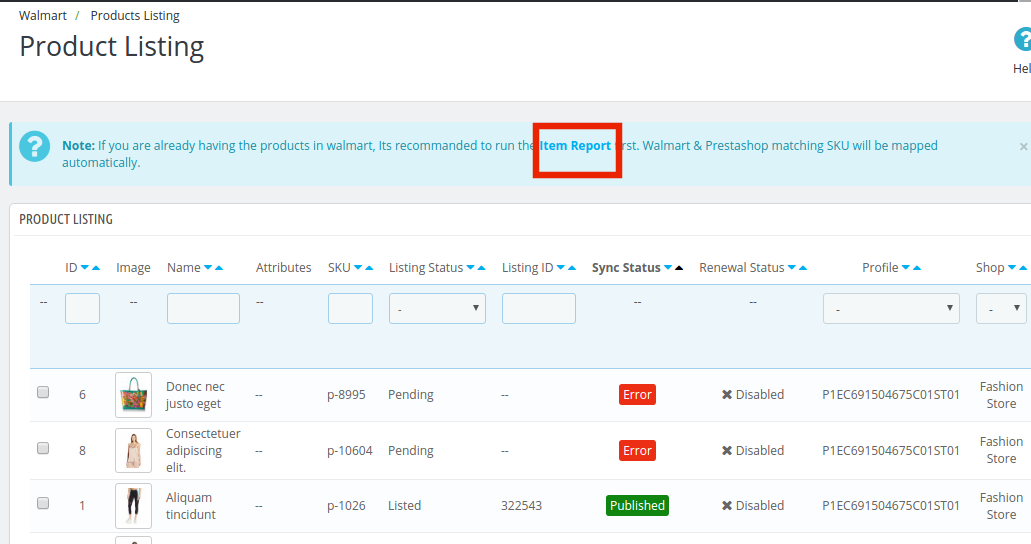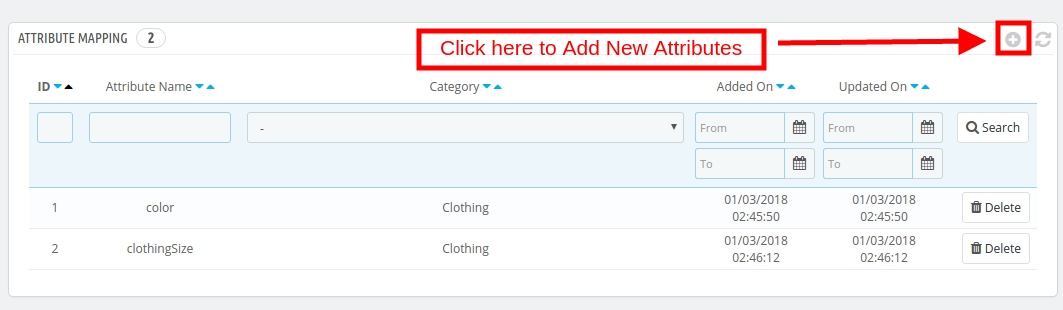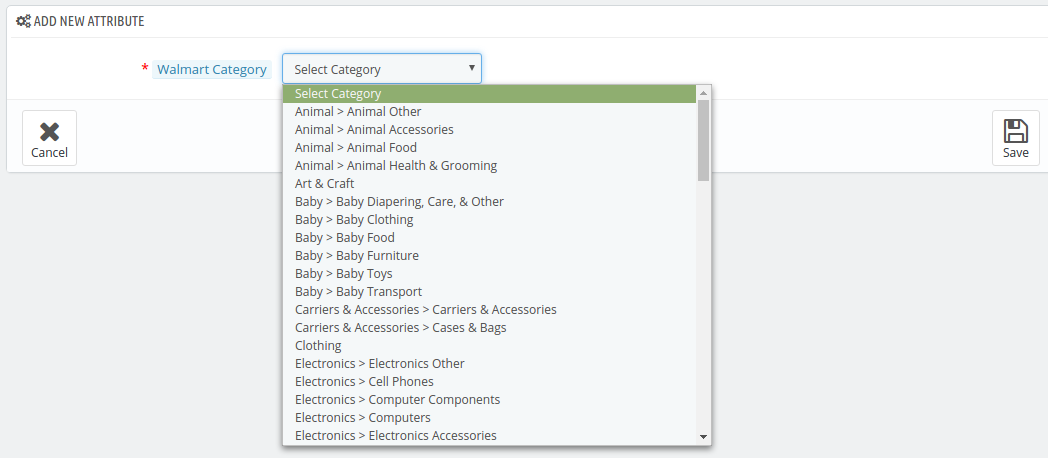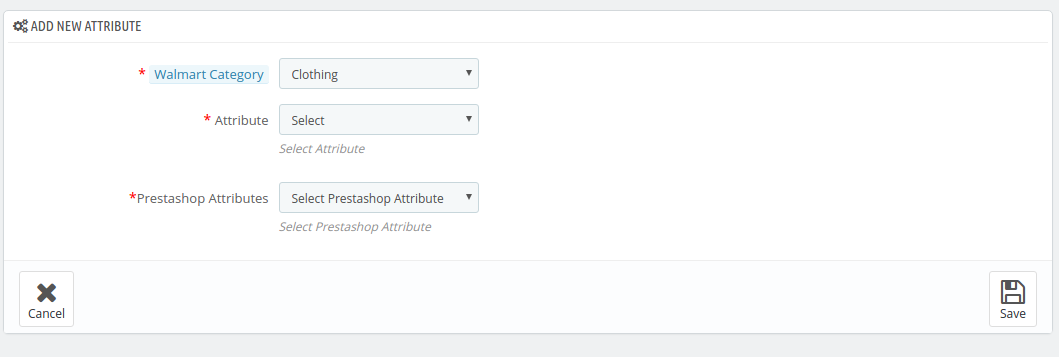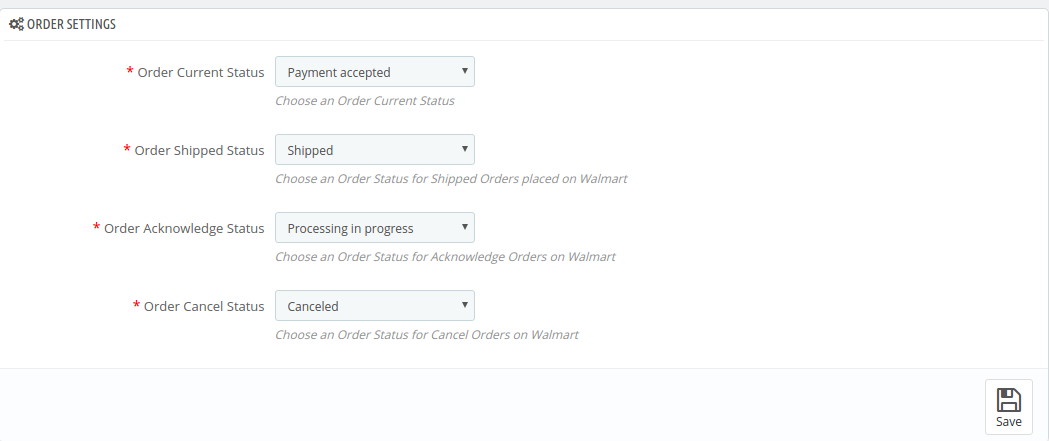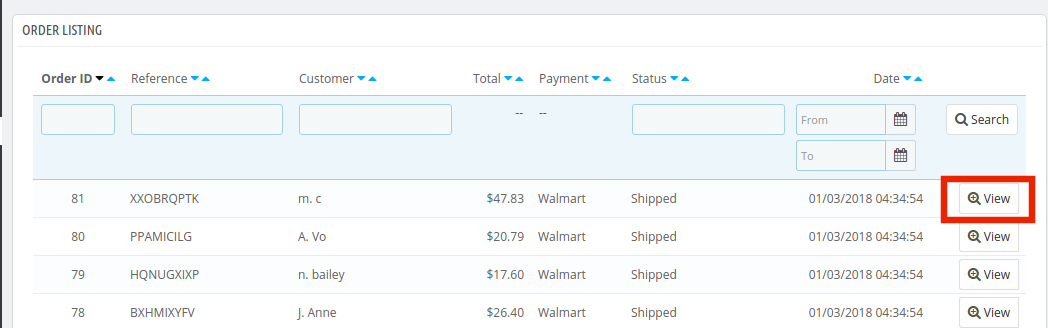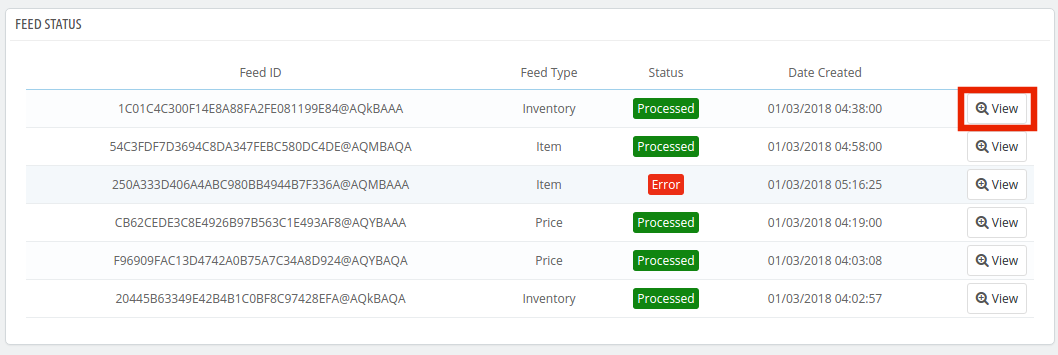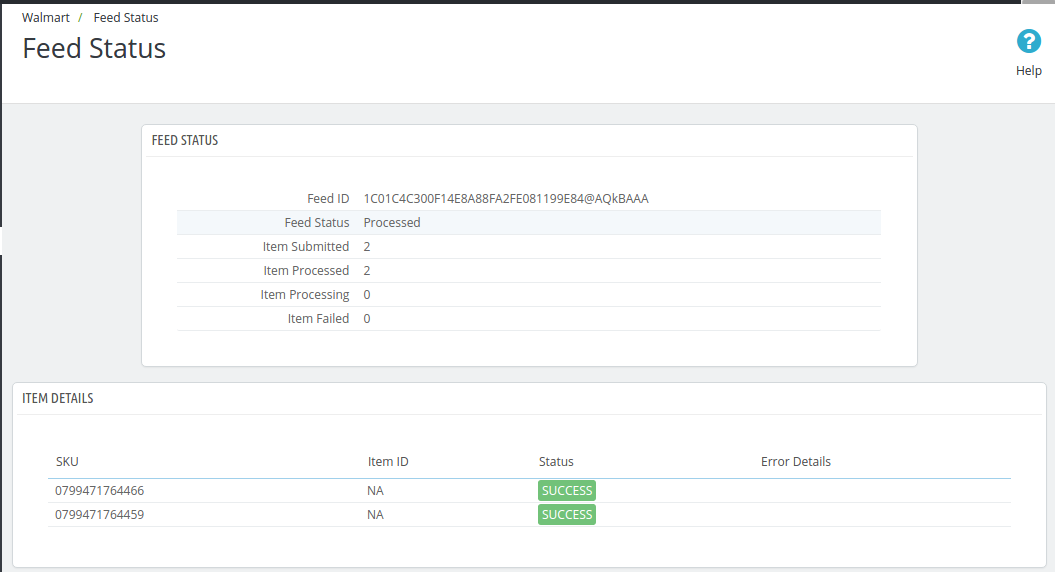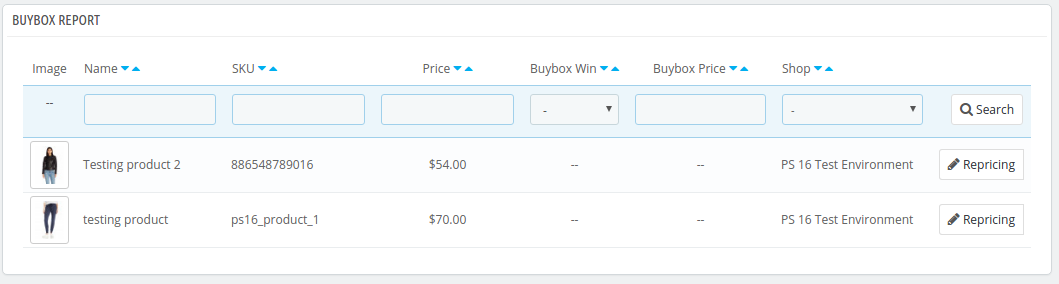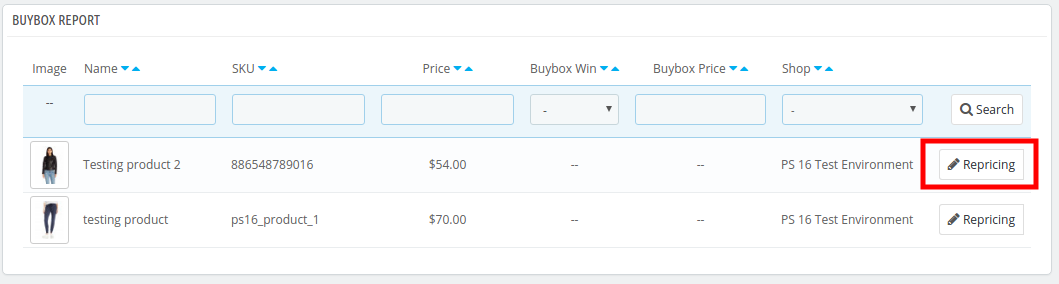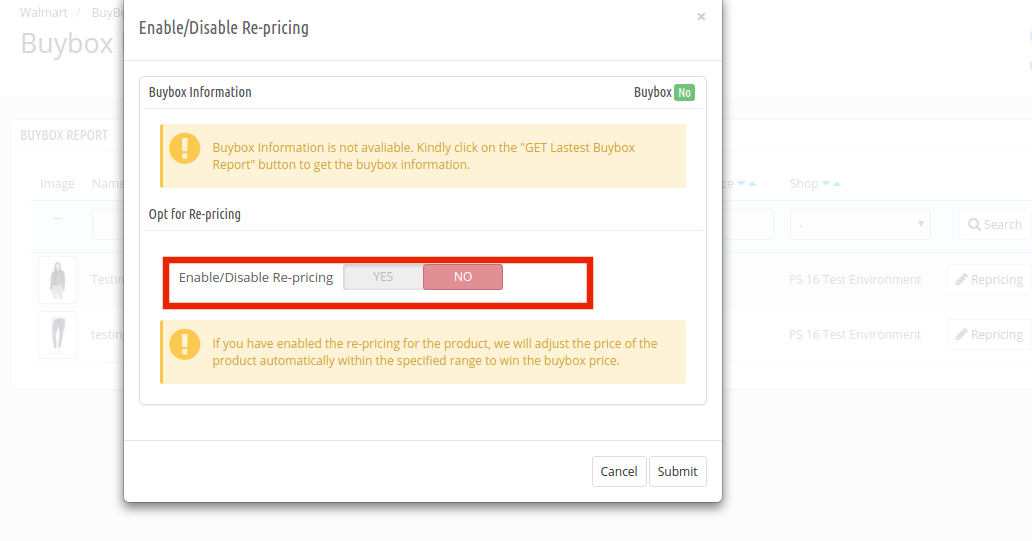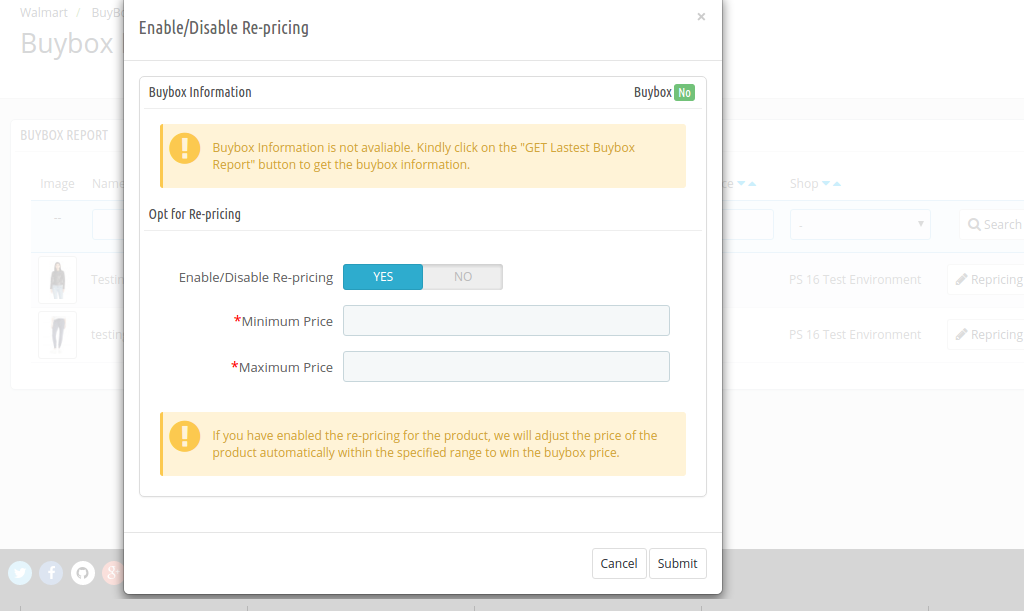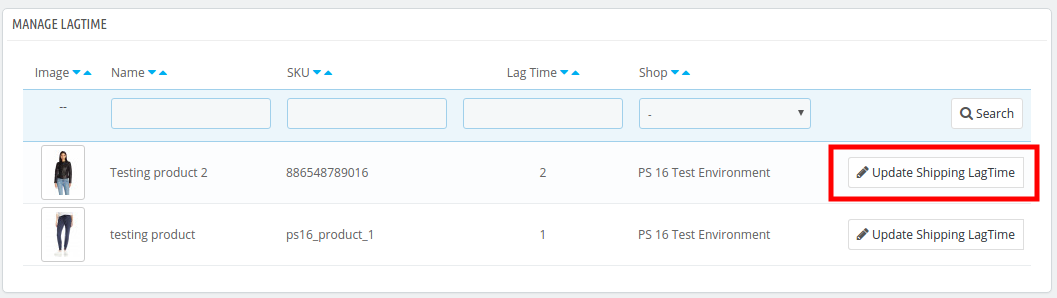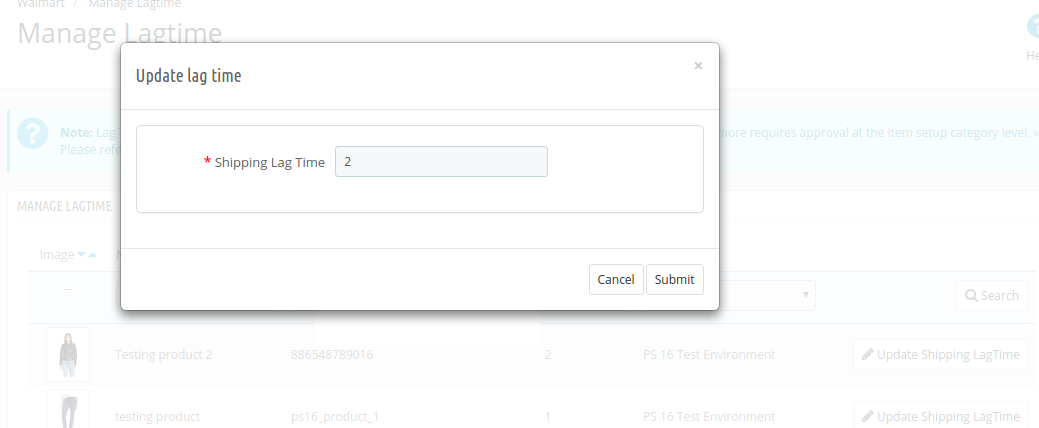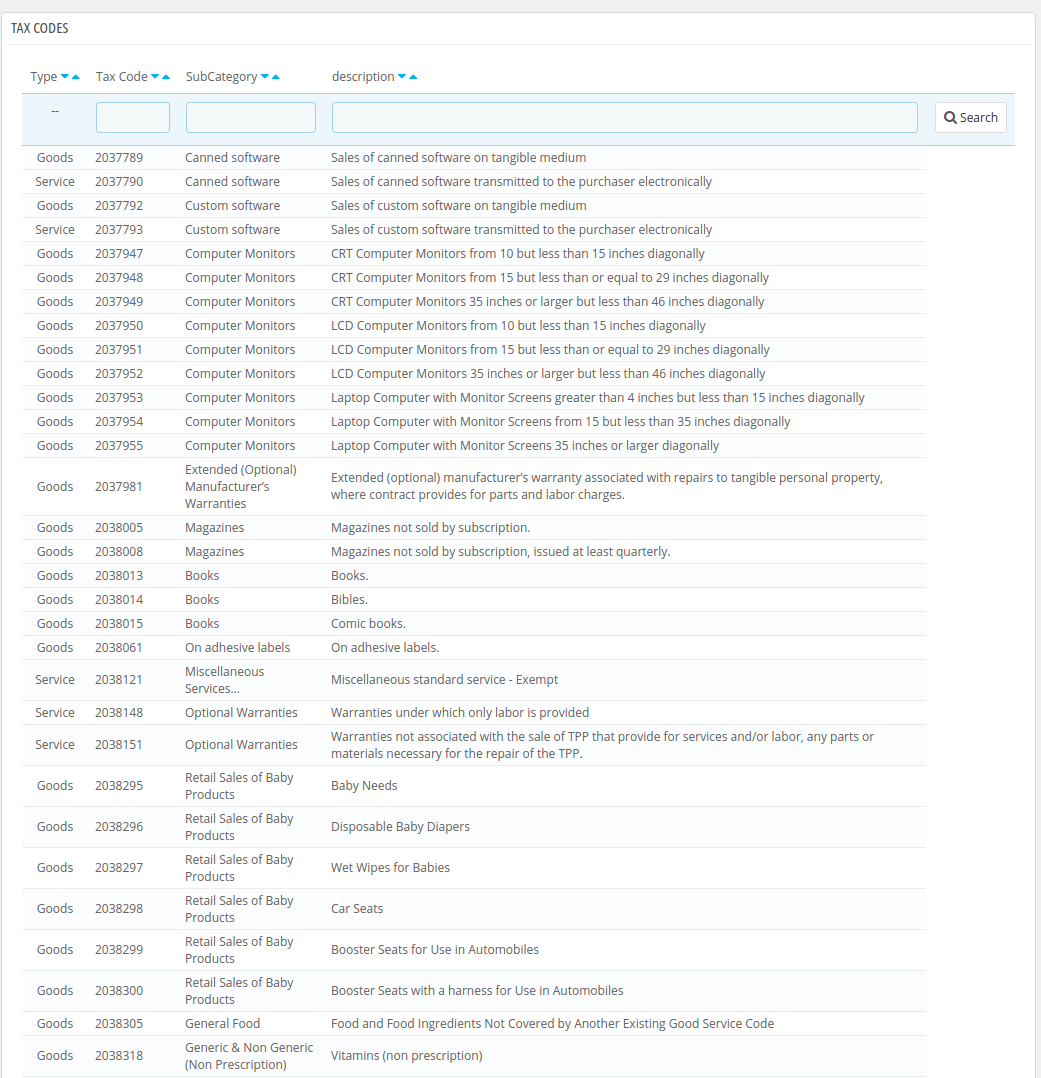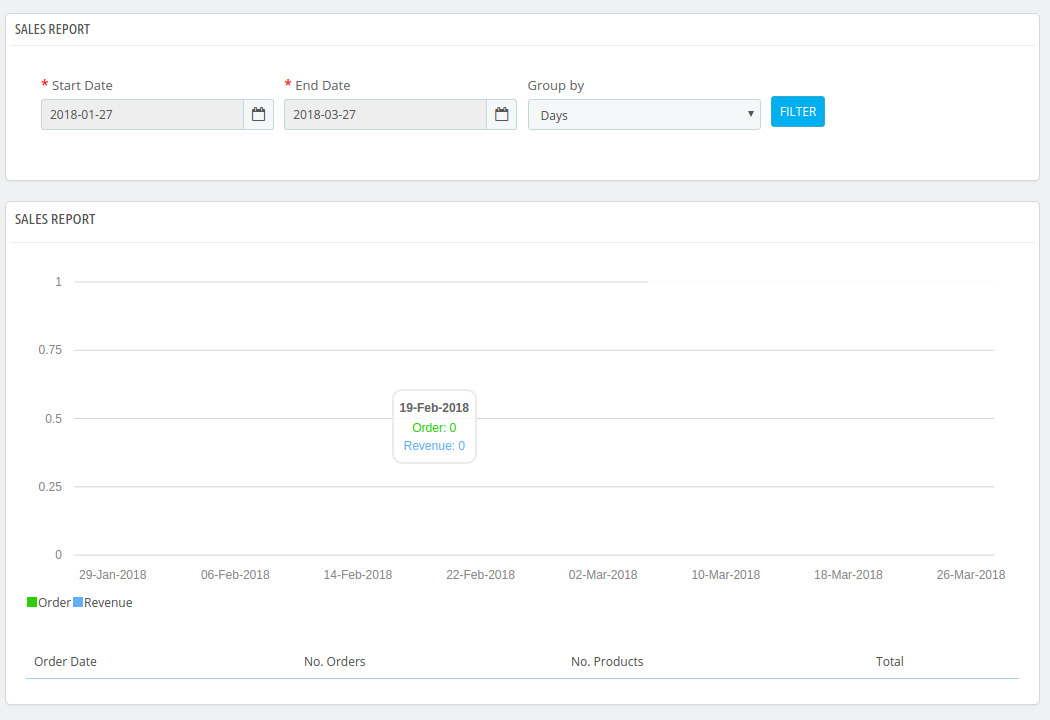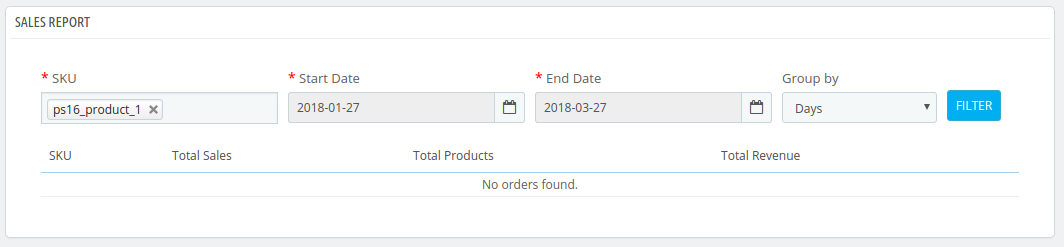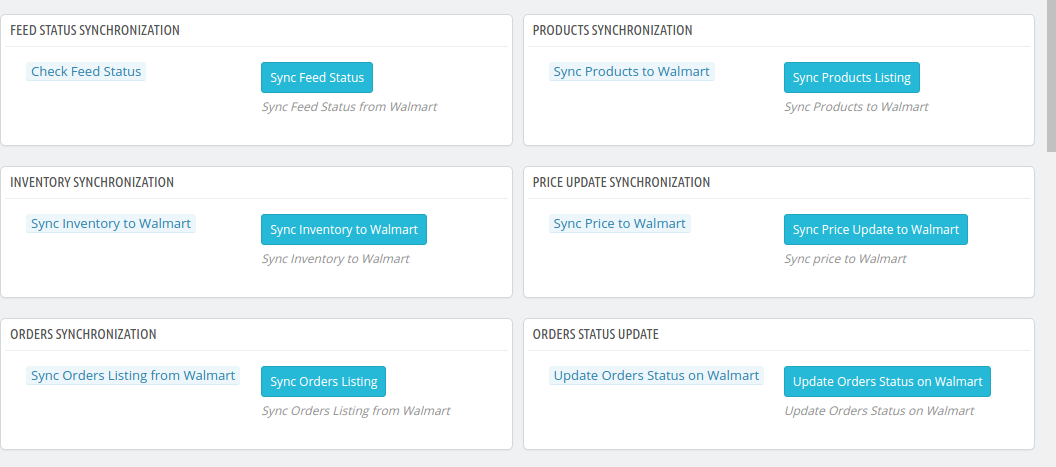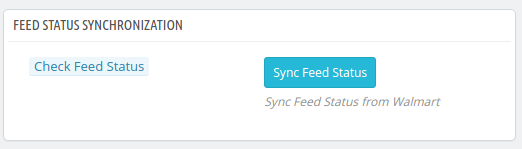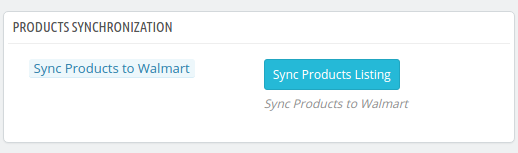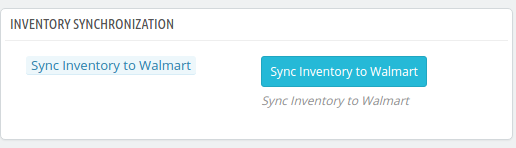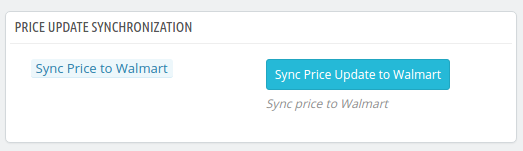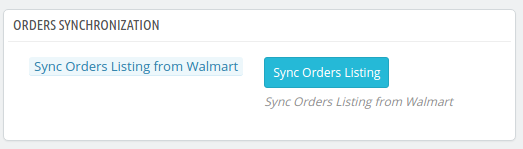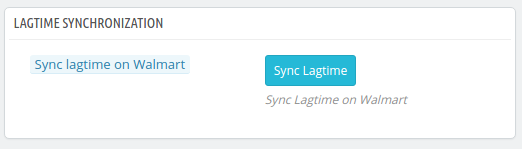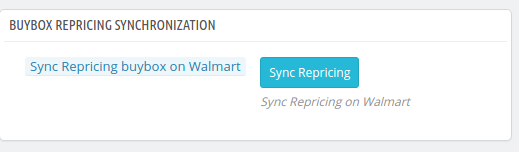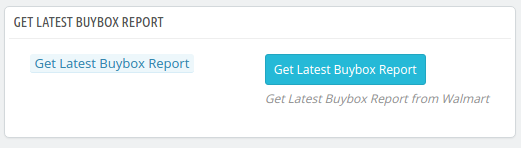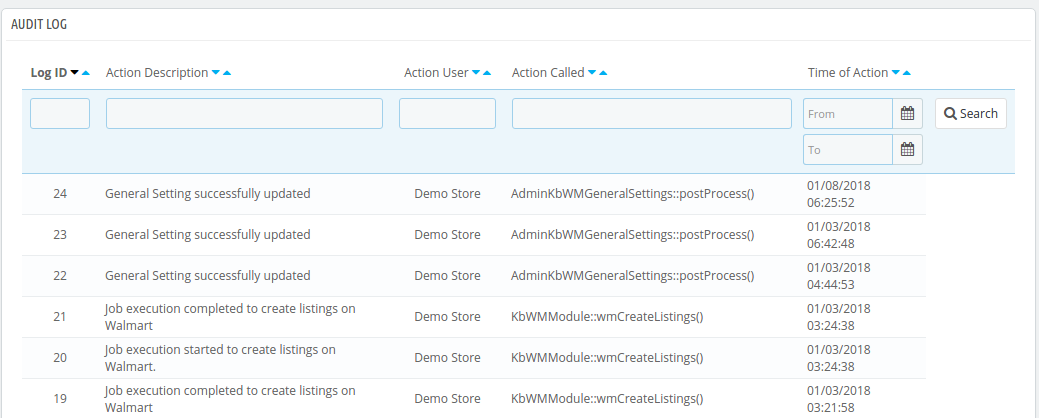1.0 Wprowadzenie
Prestashop Walmart Integrator firmy Knowband daje przydatny mechanizm do wyświetlania produktu na Walmart i zarządzania zamówieniem w kilku prostych krokach bezpośrednio ze sklepu Prestashop. Walmart jest jedną z największych firm detalicznych i od lat zajmuje znaczącą pozycję w branży eCommerce. Rynek słynie z towarów elektronicznych, a nawet z innymi produktami, w tym artykułami domowymi i meblowymi, artykułami do majsterkowania, odzieżą, obuwiem, biżuterią, zabawkami, zdrowiem i pięknem, sklepem spożywczym itp. Właściciele sklepów Prestashop mogą teraz synchronizować swój sklep i sprzedawać produkty na Walmart.com.
Moduł integracji Walmart Prestashop przez Knowband pozwala właścicielom sklepów zintegrować sklep z Walmart.com. Prestashop Walmart API Integrator automatyzuje cały proces synchronizacji sklepu, zarządzania produktem i zapasami oraz przetwarzania zamówień.
Funkcje 1.1 oferowane przez Prestashop Walmart Integrator są wymienione poniżej:
- Moduł integracyjny Prestashop Walmart łączy sklep Prestashop z Walmart.com za pomocą kilku kliknięć przycisku.
- Lista produktów w czasie rzeczywistym z zaplecza wtyczki integracji Prestashop Walmart
- Łatwe zarządzanie zapasami i synchronizacja produktów rozszerzenia Prestashop Walmart Integration umożliwia dostawcom zarządzanie produktami przy minimalnym wysiłku.
- Oparta na profilu lista modułu integracji Prestashop Walmart pozwala administratorowi na masowe przesyłanie produktów. Administrator może aktualizować ceny i zapasy, uruchamiając cron z interfejsu administratora integratora Prestashop Walmart.
- Administrator może nawet zmienić cenę produktu na rynku bez zmiany kosztu na swojej stronie.
- Dodatek do integracji Walmart Prestashop oferuje łatwe zarządzanie zamówieniami, które ułatwia administratorowi sklepu śledzenie zamówień otrzymanych z rynku i zarządzanie nimi z jednego interfejsu.
- Dzięki łatwej wysyłce i zarządzaniu produktem z zaplecza wtyczki integracji Prestashop Walmart Marketplace właściciele sklepów mogą bez wysiłku zwiększyć całkowite przychody swojej firmy.
- Dodatek do integracji API Prestashop Walmart API pozwala administratorowi z łatwością zarządzać przewoźnikiem i metodami wysyłki.
- Administrator dostaje opcję pobrania raportu kupna, po prostu wykonując crona w zapleczu dodatku integracyjnego Prestashop Walmart.
- W oparciu o wydajność produktów administrator może wycenić produkty i zsynchronizować je z rynkiem jednym kliknięciem przycisku za pomocą dodatku do integracji Walmart Prestashop.
- Łącznik Walmart Prestashop ułatwia administratorowi podanie kodu podatkowego kategorii Walmart.
- Administrator może wyświetlić ogólny raport sprzedaży wraz z raportem sprzedaży poszczególnych produktów z interfejsu administratora integratora Prestashop Walmart.
- Sprzedawcy mogą łatwo zarządzać opóźnieniem produktów z zaplecza złącza Walmart Prestashop.
Korzyści 1.2 dla handlowców wynikające z dodatku do integracji Prestashop Walmart:
- Wtyczka Walmart Prestashop Integration automatyzuje cały proces integracji sklepu.
- Za pomocą integratora API Walmart Prestashop administrator sklepu może wyświetlać produkty i odpowiadające im szczegóły na rynku oraz zarządzać zapasami bez ręcznej synchronizacji.
- Nie tylko inwentarz, nawet otrzymane zamówienia można zsynchronizować w sklepie, wykonując cron w zapleczu modułu integracyjnego Walmart.
- Zamówienia można następnie przetwarzać w sklepie, a status zamówień można aktualizować do Walmart.com za pomocą jednego kliknięcia przycisku.
- Administrator sklepu może zmapować kategorię swojego sklepu z kategorią rynku za pomocą rozszerzenia integracji Prestashop Walmart.
- Nawet atrybuty produktów można zmapować za pomocą atrybutu marketplace za pomocą tego rozszerzenia Prestashop Walmart Marketplace Integration.
- Integracja Walmart Prestashop
- Rozszerzenie integracji Walmart Prestashop
- Wraz ze zgodnością wersji wtyczka Prestashop Walmart Integration nie wchodzi w konflikt z innymi modułami sklepu.
Cele projektu 1.3
Poniżej wymieniono cele projektu Walmart Prestashop Connector:
- Proces instalacji integratora Prestashop Walmart.
- Proces zakładania konta sprzedawcy w Walmart.com
- Tworzenie profilu i synchronizacja na rynku.
- Lista produktów i aktualizacja statusu produktów na Walmart.
- Zamów synchronizację z Walmart i aktualizacje statusu.
Instalacja 2.0
Po zakupie modułu Prestashop Walmart Integration ze sklepu otrzymasz spakowany plik (zawierający kod źródłowy integracji rynku Prestashop Walmart)
Krok 1: Przejdź do strony z listą modułów i „Dodaj nowy modułPrzycisk ".
Krok 2: Prześlij pobrany plik spakowany.
Krok 3: Gdy to zrobisz, rozszerzenie Prestashop Walmart Marketplace Integration

Krok 4: Kliknij przycisk instalacji. Moduł zostanie zainstalowany w Twoim sklepie Prestashop.
Uwaga: Przed instalacją modułu w systemie należy ustawić uprawnienia do odczytu / zapisu w folderze modułu.
3.0 Jak skonfigurować rozszerzenie Integrator Walmart Magento?
Aby skonfigurować Walmart Marketplace Integrator, administrator sklepu musi uzyskać identyfikator klienta i klucz tajny klienta. Aby uzyskać identyfikator klienta Walmart i klucz tajny klienta, wykonaj procedurę podaną poniżej: 1. Iść do https://developer.walmart.com/
2. Wybierz typ logowania.
3. Zaloguj się przy użyciu poświadczeń. 4. Kliknij swoje konto i wybierz „Klucze API“.
5. Teraz możesz zdobyć nowy"Identyfikator klienta"?and?„Tajemnica klienta”?from here.
Interfejs administratora 4.0
Po zakończeniu konfiguracji konta sprzedawcy, handlowiec może skonfigurować swój sklep na Walmart.com. Rozszerzenie Prestashop Walmart Marketplace Integration oferuje zakładki konfiguracji 17 w głównym menu interfejsu administratora. Opcje te obejmują:
- Ustawienia ogólne
- Zarządzanie profilem
- Mapowanie nośników zakupów
- Gorące
- Zastąpienie wysyłki
- Lista produktów
- Mapowanie atrybutów
- Ustawienie zamówienia
- Lista zamówień
- Status kanału
- Raport BuyBox
- Zarządzaj opóźnieniem
- Raport podatkowy
- Raport sprzedaży
- Raport sprzedaży produktów
- Synchronizacja
- Dziennik kontroli
Każda opcja jest szczegółowo omówiona poniżej.
4.1. Ogólne ustawienia
Aby uwierzytelnić integrację Prestashop z Walmart, administrator sklepu Prestashop musi wypełnić następujące pole:
1. Włączono wtyczkę
Przełącz przycisk, aby włączyć / wyłączyć dodatek Prestashop Walmart Marketplace Integration ze sklepu.
2. ID konsumenta
Wprowadź identyfikator klienta Walmart, który został skopiowany podczas konfigurowania połączenia.
3. Prywatny klucz
Wpisz tutaj klucz tajny API Walmart, który został skopiowany z konta sprzedawcy. Jest to obowiązkowe do uwierzytelnienia integracji między sklepem a Walmart Marketplace.
4. Typ kanału konsumenckiego
Wartość nagłówka typu kanału służy do wysyłania informacji do interfejsu API.
4.2. Zarządzanie profilem
Administrator sklepu Prestashop może tworzyć, edytować lub usuwać N profili z zaplecza.
4.2.1 Jak utworzyć nowy profil?
Kliknij na 'Dodaj nowy profil"lub"+”, aby utworzyć nowy profil.
Po kliknięciu przycisku administrator zostanie przekierowany na stronę tworzenia profilu. Oto pola, które musisz wypełnić.
Tytuł profilu: Wprowadź unikalną nazwę profilu.
Kategoria Walmart: Wybierz kategorię Walmart, w której chcesz zmapować kategorię sklepu.
Kategoria sklepu: Rozwiń kategorię i wybierz kategorię Prestashop, którą chcesz zmapować w kategorii Walmart.com.
Identyfikator kodu kreskowego: To unikalna dziedzina produktu. Wybierz dowolną osobę z listy rozwijanej, aby rozszerzenie Prestashop mogło zidentyfikować produkt zgodnie z odwzorowanym atrybutem. Różne opcje do wyboru to: UPC, EAN13. Poszczególne symbole zastępcze wymieniono poniżej.
- {id_product} dla ID produktu
- {product_title} dla tytułu produktu
- {nazwa_produktu} dla Nazwa producenta
- {dostawca_nazwa} dla nazwy dostawcy
- {reference} dla Referencji produktu
- {ean13} dla produktu EAN13
- {short_description} dla krótkiego opisu produktu
- {price} dla ceny produktu
Włącz niestandardowe ceny: Włącz tę opcję, aby zmienić cenę produktu bez zmiany ceny produktu na stronie Prestashop.
Administrator może wprowadzić niestandardową zmianę ceny w tej sekcji. Wybierz, czy chcesz zmienić cenę o stałą kwotę, czy o wartość procentową. Wybierz, czy chcesz podwyższyć, czy obniżyć cenę produktów o tę konkretną wartość. Na przykład administrator wybiera opcję „Stałe” i „Zwiększenie” i wprowadza niestandardową cenę 5 $, a następnie cena wszystkich produktów tego konkretnego profilu wzrośnie o 5 $.
Zastąpienie wysyłki: To pole jest opcjonalne. Wybierz opcje wysyłki z podanej listy. Ta sekcja zawiera wszystkie szablony wysyłek dodane na karcie Zastąpienie wysyłki.
Kod podatku od produktów: Wprowadź kod podatku od produktów w tej sekcji. Również,
4.2.2 Jak edytować istniejące profile?
Listę utworzonego profilu można znaleźć w Zarządzanie profilem zakładka interfejsu administratora. Aby edytować profil, kliknij przycisk „Edytuj”odpowiadający profilowi.
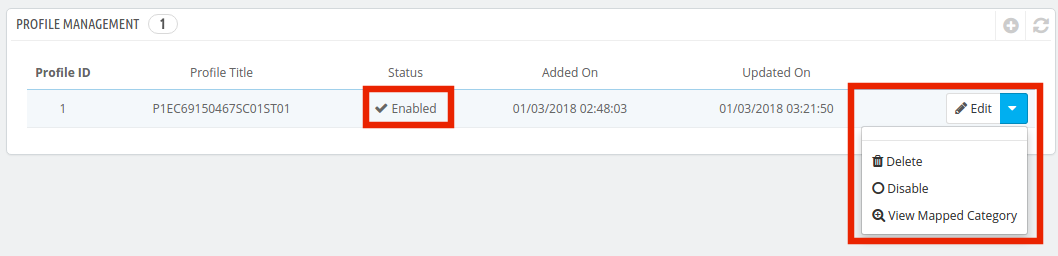
Administrator sklepu Prestashop może włącz / wyłącz zmieniając status, jak pokazano na obrazku poniżej. Mapowaną kategorię można nawet wyświetlić, klikając przycisk „Wyświetl zmapowaną kategorię”pokazany na powyższym obrazku. Zamapowane kategorie zostaną pokazane jako obraz poniżej:
Administrator sklepu może nawet dodawać nowe kategorie do mapowania.
4.2.3 Jak dodać nową kategorię?
Aby dodać nową kategorię, kliknij „Dodaj nową kategorię„w prawym górnym rogu interfejsu administratora.
Nastąpi przekierowanie do strony tworzenia kategorii, jak pokazano poniżej.
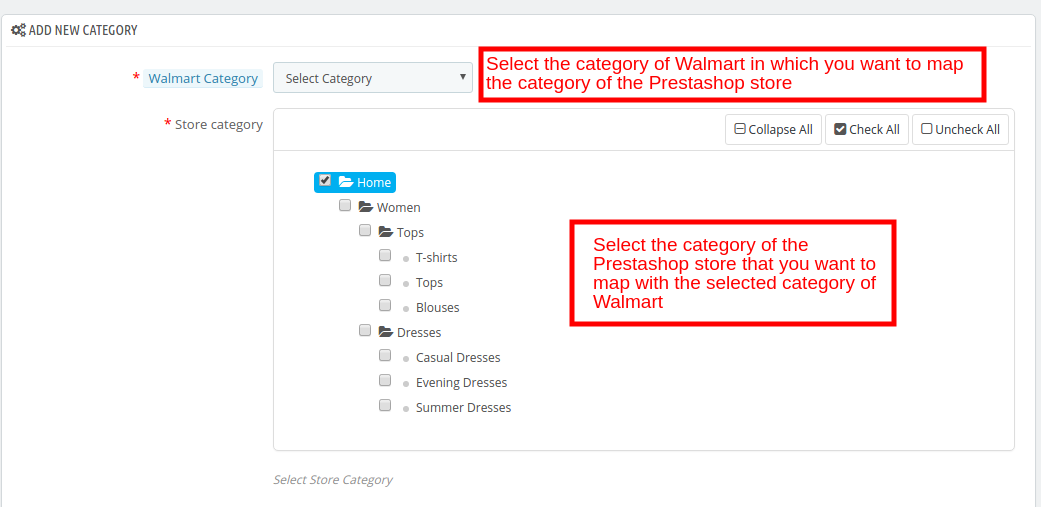
Kategoria Walmart: Wybierz kategorię Walmart, w której chcesz zmapować kategorię sklepu Prestashop.
Kategoria sklepu: Wybierz kategorię sklepu Prestashop, który chcesz zmapować z wybraną kategorią Walmart.
4.2.4 Jak edytować / usuwać kategorie?
Tam jest Edytuj i Kasować przycisk odpowiadający każdej kategorii, jak pokazano poniżej. Kliknij odpowiednie przyciski, aby edytować i usuwać kategorie.
4.3.
The
Właśnie
4.4.
Administrator ma możliwość dodawania ofert promocyjnych dla klientów z rynku za pomocą dodatku Prestashop Walmart Integration.
4.4.1 Jak dodawać promocje na rynku Walmart?
Aby dodać oferty promocyjne, kliknij znak „+” lub „Dodaj nową promocję” w prawym górnym rogu modułu integracji Walmart Prestashop.
Nastąpi przekierowanie do strony tworzenia promocji. Podaj wymagane dane, które omówiono poniżej:
Szczegóły promocji: Wprowadź szczegóły promocji w tej sekcji.
Rodzaj ceny: Wybierz typ zmiany ceny. Może być zmniejszony lub luz.
Promocyjna cena: Wybierz typ rabatu, Stały lub Procentowy. Wprowadź stałą kwotę lub kwotę procentową.
Data rozpoczęcia: Wprowadź datę rozpoczęcia transakcji.
Data zakończenia: Wprowadź datę zakończenia umowy.
Wybór produktu: Wybierz grupę produktów, w której chcesz zaoferować zniżkę. Ma opcje 3:
- Wszystkie produkty: Będzie to dotyczyć promocji
- Produkty wybranego profilu: Spowoduje to zastosowanie oferty do wszystkich produktów wybranego profilu. Po wybraniu tej opcji wszystkie profile zostaną wyświetlone w sekcji Wybierz profil.
- Wybrane produkty: Umożliwi to administratorowi oferowanie rabatów na wybrane produkty. Produkty można wybrać w sekcji Wybierz produkt.
4.4.1SynchronizacjaEdytuj / Usuń
Oferty promocyjne zostaną wymienione w tej zakładce rozszerzenia integracji API Prestashop Walmart, jak pokazano na poniższym obrazku:
Promocje można zsynchronizować z rynkiem Walmart, naciskając przycisk „Sync”odpowiadający każdemu regulaminowi promocji. Aby edytować lub usunąć reguły promocji, kliknij przycisk „Edytuj"lub"Kasować”odpowiadający każdej regule, jak pokazano poniżej:
Zastąpienie wysyłki 4.5
Rozszerzenie Prestashop Walmart Integration pozwala administratorowi sklepu dodawać metody wysyłki dla klientów Walmart.
4.5.1 Jak utworzyć nowe zastąpienie wysyłki?
Różne pola informacyjne w tej zakładce rozszerzenia Prestashop Walmart Integration są wymienione poniżej:
Zastąpienie tytułu wysyłki: Wprowadź unikalny tytuł zastępowania wysyłki.
Wysyłka dozwolona: Menu rozwijane zawiera opcje Tak i Nie. Wybierz Tak, jeśli chcesz zezwolić na zastąpienie wysyłki.
Sposób wysyłki: Wybierz metodę wysyłki, którą chcesz uwzględnić w tym zastąpieniu wysyłki.
Region wysyłki: Wybierz region, w którym chcesz uwzględnić zastąpienie wysyłki.
Cena przesyłki: Wprowadź koszt wysyłki tutaj.
Uwaga: Wszystkie utworzone tutaj opcje zastąpienia wysyłki zostaną wyświetlone w sekcji Zarządzanie profilami.
4.5.2 Jak edytować / usunąć nadpisanie wysyłki?
Wszystkie opcje zastąpienia wysyłki można wyświetlić w tej zakładce wtyczki Prestashop Walmart Marketplace Integration. Aby edytować lub usunąć opcję zastąpienia wysyłki, kliknij przycisk Edytuj or Kasować przycisk odpowiadający każdej opcji, jak pokazano na obrazku poniżej.
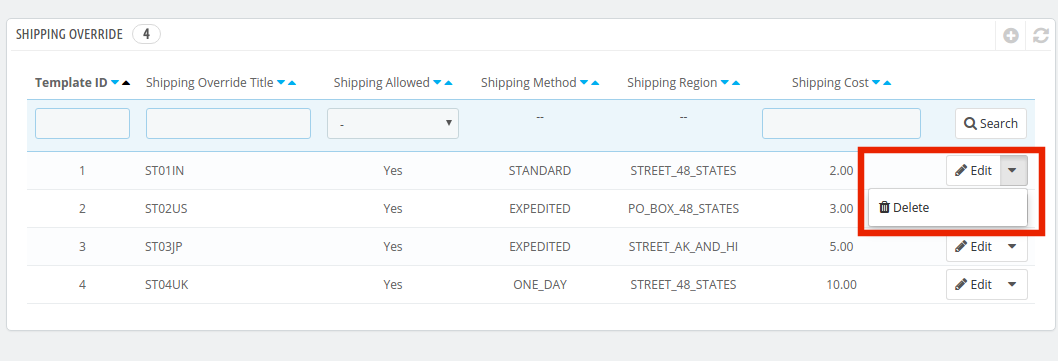
4.6. Lista produktów
Wymienione produkty można oglądać z zaplecza modułu integracyjnego Prestashop Walmart, jak pokazano na poniższym obrazku.
W tej sekcji znajduje się lista wszystkich produktów wymienionych na rynku Walmart wraz z ich statusami. Aby wyświetlić listę produktów w Walmart, uruchom Zsynchronizuj zasoby z Walmart cron. Produkty zostaną wymienione na rynku Walmart. (Patrz sekcja 4.16)
Po zsynchronizowaniu zapasów odpowiednie szczegóły produktu zostaną odpowiednio zsynchronizowane. Aby zsynchronizować cenę produktów, uruchom „Synchronizuj cenę produktu'cron w zakładce Synchronizacja. Oto niektóre opcje oferowane w tej sekcji:
Odnowienie listy produktów
Administrator sklepu Prestashop może w razie potrzeby odnowić produkt
Usunięcie listy produktów
Administrator sklepu może wyłączyć produkt z rynku, klikając przycisk „Kasować”odpowiadający każdej liście produktów. Aby cofnąć działanie, kliknij przycisk„Ponownie". Działanie usuwania zostanie zastąpione działaniem Ponownie uruchom. Wykonaj Synchronizuj produkty w Walmart cron, aby usunąć produkty lub oznaczyć je jako nieaktywne na stronie listy produktów.
Wyświetl błąd
Administrator może wyświetlić błąd, który wystąpił podczas umieszczania produktu na liście, klikając działanie „Wyświetl błąd”.
Zbiorcza aktualizacja produktów
Dodatek do integracji Walmart Prestashop pozwala administratorowi na zbiorczą aktualizację produktów. Akcja zbiorcza oferuje następujące opcje:
- Delete?Sewykładed
- Ponownie?Wybrany
- ReNowy?Wybrany
- Halt?Wybrany
Wybierz produkty, w których chcesz wykonać dowolną z wyżej wymienionych czynności, jak pokazano na poniższym obrazku:
Po wybraniu produktów kliknij czynność, którą chcesz wykonać. Ta sama akcja zostanie wykonana na wszystkich wybranych produktach.
Mapowanie istniejących produktów na Walmart
Jeśli masz już produkty w Walmart, najpierw wykonaj cron Raport przedmiotu. Po uruchomieniu tego crona jednostka SKU dopasowująca Walmart i Prestashop zostanie automatycznie zmapowana. Mogą dopasować kod SKU, utworzyć identyfikator oferty i zmienić status na „Opublikowane”.
4.7. Mapowanie atrybutów
Rozszerzenie Prestashop Walmart Integration oferuje łatwe środki do mapowania atrybutu sklepu Prestashop z rynkiem Walmart. Administrator sklepu może mapować atrybut Walmart.com z atrybutem sklepu Prestashop eCommerce na tej karcie.
4.7.1. Jak utworzyć nowe mapowanie atrybutów?
Aby utworzyć nowe atrybuty, kliknij przycisk „+'znak w prawym górnym rogu interfejsu administratora. Nastąpi przekierowanie do strony tworzenia atrybutów. Wykonaj poniższe kroki, aby mapować atrybuty.
Wybierz Kategoria Walmart w którym chcesz zmapować atrybut, jak pokazano na poniższym obrazku:
Atrybut: Wybierz atrybut Walmart, w którym chcesz zmapować atrybut Prestashop.
Atrybut Prestashop: Wybierz atrybut sklepu Prestashop, który chcesz zmapować za pomocą atrybutu marketplace.
4.8. Ustawienie zamówienia
Administrator sklepu może ustawić status zamówień złożonych na Walmart, które są mapowane w sklepie Prestashop z poziomu Ustawienie zamówienia zakładka wtyczki Prestashop Walmart Integration. Ta sekcja składa się z czterech różnych statusów zamówień. Oni są:
Zamów bieżący status, Zamów status wysyłki, Status potwierdzenia zamówienia, i Zamówienie Anuluj Status.
Po zmianie statusu zamówienia w sklepie Prestashop uruchom polecenie „Zaktualizuj status zamówienia na Walmart„cron. Spowoduje to zsynchronizowanie wszystkich zmian na rynku. (Patrz rozdział 4.16)
4.9. Lista zamówień
Zamówienia otrzymane z Walmart.com są wymienione w interfejsie administratora integracji Prestashop Walmart API. W tym celu właściciel sklepu musi uruchomić cron „Synchronizuj listę zamówień od Walmart”. (Patrz rozdział 4.16) Po uruchomieniu crona wszystkie zamówienia zostaną zsynchronizowane w sklepie Prestashop. Zamówienia te można następnie przetworzyć, klikając opcję „Widok”, jak pokazano poniżej.
4.10. Status pliku danych
Za każdym razem, gdy wykonywany jest cron, na tej karcie tworzony jest Kanał, jak pokazano tutaj. Stan kanałów można sprawdzić, klikając opcję „Widokprzycisk.
Po kliknięciu przycisku nastąpi przekierowanie do strony szczegółów statusu pliku danych.
4.11.?BuyBox?Raport
W przypadku, gdy więcej niż jeden sprzedawca sprzedaje ten sam produkt, walmart.com wyświetla je na jednej stronie. Na tej stronie wyświetlane są produkty i ich ceny dla klienta. Z tych produktów jeden przedmiot wygrywa pudełko z zakupami. Klienci są zainteresowani pierwszą widoczną opcją. Dlatego wygrana w polu zakupu jest niezbędna dla dostawców. Sprzedawcy mogą zobaczyć produkty wymienione w polu Kup pudełko ze statusem w zakładce „Kup pudełko” rozszerzenia Integracja Prestashop Walmart. Aby zsynchronizować najnowszy raport zakupu, wykonaj zadanie cron na karcie Synchronizacja dodatku do integracji API Walmart Prestashop. (Patrz rozdział 4.16)
Ponadto Prestashop Walmart Integrator oferuje łatwy sposób na wycenę produktów, aby wygrać pole zakupu. Sprzedawcy mogą obniżyć koszty, aby zwiększyć widoczność swoich produktów. Aby zmienić cenę produktów, kliknij przycisk „Repricing„opcja odpowiadająca każdemu produktowi.
Po kliknięciu tutaj pojawi się wyskakujące okienko. Przełącz Włącz / wyłącz wycenę opcja na to samo.
Po włączeniu tej funkcji zostaniesz poproszony o wpisanie Cena minimalna i maksymalna.
Wprowadź cenę minimalną i maksymalną i kliknij przycisk „Prześlij”. Zsynchronizuj cenę z rynkiem, wykonując cron na karcie Synchronizacja dodatku integracyjnego API Prestashop Walmart. (Patrz rozdział 4.16)
4.12. Czas opóźnienia
Czas opóźnienia odnosi się do minimalnej liczby dni od rozpoczęcia wysyłki zamówienia. Czas opóźnienia to okres między dniem, w którym zamówienie jest złożone, a momentem wysyłki. Aby zaktualizować czas opóźnienia wysyłki, administrator musi kliknąć przycisk „Aktualizuj czas opóźnienia”, jak pokazano poniżej.
Po kliknięciu pojawi się wyskakujące okienko, jak pokazano poniżej: Wprowadź czas opóźnienia dla każdego produktu. Po wykonaniu tej czynności administrator może masowo zsynchronizować opóźnienie, wykonując cron na karcie synchronizacji złącza Prestashop Walmart.
Odnosić sięSekcja4.15?for?the?cron?job?details.
4.13.?Tax?Code
Walmart nakłada na sprzedawców obowiązek podania kodu podatkowego dla produktów w momencie wystawiania listy produktów. Administrator sklepu może sprawdzić kody podatkowe w tej zakładce modułu integracji marketplace Prestashop Walmart.
4.14.?Sales?Report
Sprzedawca otrzymuje pełny raport sprzedaży na rynku z karty Raport sprzedaży złącza Walmart Prestashop. Raport sprzedaży pojawi się zarówno w formie graficznej, jak i tabelarycznej. Zastosuj filtr, wybierając datę początkową i końcową. Sprzedawca może nawet pogrupować raport według dni, miesięcy i lat.
4.15.ProduktObroty
Sprzedawca może nawet wyświetlić raport sprzedaży określonego produktu na karcie Raport sprzedaży produktu Walmart Prestashop Integrator.
Wprowadź SKU, datę początkową, datę końcową i zastosuj filtr, aby wyświetlić raport sprzedaży tego konkretnego produktu.
4.16.Synchronizacja
Ta zakładka modułu integracji Prestashop Walmart synchronizuje wszystkie ustawienia i zmiany dokonane w innych zakładkach modułu integracji Prestashop Walmart Marketplace. Synchronizację między Prestashop Store a Walmart Marketplace i odwrotnie można wykonać z poziomu „Synchronizować„karta. Różne zadania cron do synchronizacji ustawień między Sklepem a Walmart Marketplace pokazano poniżej
4.16.1 Jak zsynchronizować status kanału?
Za każdym razem, gdy wykonywany jest cron, plik danych jest tworzony na karcie Zarządzanie plikami danych. Początkowy status pliku danych został przesłany. Aby zmienić status przesłanego lub przetwarzanego pliku danych, kliknij Synchronizuj status kanału.
Wykonałby następujące działania
- Kanał zostanie utworzony za każdym razem, gdy cron zostanie wykonany w interfejsie administratora.
- Ten konkretny cron aktualizuje status kanałów.
4.16.2 Jak zsynchronizować produkty z Walmart Marketplace?
Produkt wymieniony w dodatku do integracji Prestashop Walmart Marketplace zostanie zsynchronizowany z Walmart.com, klikając „Zsynchronizuj produkty z Walmart‘.
Wykonałby następujące działania
- Cron zaktualizuje listę produktów na rynku Walmart.
- Będzie dodawać produkty na rynku Walmart z odpowiednimi szczegółami produktu (np. Cena, ilość, zdjęcie itp.).
- Zaktualizuje produkty na rynku Walmart, które są już na liście.
- Zaktualizuje produkty, które wygasły na rynku Walmart dla produktów, w których włączona jest opcja „Odnowienie”.
- Spowoduje to usunięcie produktów z Walmart Marketplace, które są oznaczone jako usunięte w Sklepie.
4.16.3 Jak zsynchronizować zasoby reklamowe z Walmart Marketplace?
Ilość produktów można zaktualizować na rynku Walmart, wykonując polecenie „Zsynchronizuj zasoby z Walmart„cron
Wykonałby następujące działania
- Aktualizuje status ilościowy każdego produktu wymienionego na rynku Walmart.
4.16.4 Jak zsynchronizować cenę produktów z Walmart Marketplace?
Cenę produktów można zsynchronizować z rynkiem, wykonując polecenie „Zsynchronizuj cenę z Walmart„cron
Wykonałby następujące działania
- Wykonanie cron wyświetli zaktualizowaną cenę produktów na rynku Walmart.
- Zaktualizuje zmiany w cenie produktów.
4.16.5 Jak zsynchronizować listę zamówień z Walmart Marketplace?
Zamówienia otrzymane z Walmart Marketplace można zsynchronizować w sklepie, wykonując polecenie „Synchronizuj listę zamówień od Walmart„cron.
Wykonałby następujące działania
- Cron zsynchronizuje szczegóły Zamówienia i Transakcji z Walmart Marketplace.
- Tworzy Zamówienia w Sklepie zgodnie z zamówieniem otrzymanym z Walmart Marketplace.
4.16.6 Jak zsynchronizować czas opóźnienia z rynkiem?
Czas opóźnienia produktów ustalony w zakładce Czas opóźnienia dodatku Prestashop Walmart Integration można zsynchronizować z rynkiem, wykonując cron „Sync Lag time on Walmart”.
To
- The
- Każdy
?4.16.7
Administrator może zsynchronizować wycenę Kup Box, wykonując polecenie „Synchronizacja Repricing Kup pudełko na Walmart‘.
It?would?perform?following?actions??
The?cron?will?sync?the?change?in?the?price?of?the?Buy?Box?products.
4.16.8?the latest?Kupowaćraportten rynek?
The
It?would?perform?following?actions??
The?cron?syncs?the?latest?buy?box?report?from?the?marketplace?to?the?Prestashop?Walmart?API?integrator.
Uwaga:
Po pomyślnym zakończeniu synchronizacji wyświetli się komunikat
4.15. Dziennik kontroli
Administrator może zobacz wszystkie oferty pracy uruchomiono w zakładce Dziennik audytu rozszerzenia Prestashop Walmart Integration. Status zadań można wyświetlić w tej zakładce.
Możesz uzyskać Prestashop Walmart Integration w przystępnych cenach ze sklepu Knowband.
Link do modułu integracji Prestashop Walmart:?https://www.knowband.com/prestashop-walmart-integration
Link demonstracyjny Prestashop Walmart Integration Admin Link: https://psm.knowband.com/walmart/16/admin1/index.php?controller=AdminLogin&token=ffa17b0c72ff8c0ab7cf3e344c5ae4fc
Obejrzyj wideo: https://www.youtube.com/watch?v=Dvhlpl8KTUk
Kup integrator Walmart Prestashop ze sklepu Addon: https://addons.prestashop.com/en/third-party-data-integrations-crm-erp/30194-knowband-prestashop-walmart-integration.html
Skontaktuj się z nami pod adresem support@knowband.com w celu uzyskania zapytania lub niestandardowej prośby o zmianę zgodnie z wymaganiami biznesowymi.